Mainos
Usein parhaat tavat tuottavammaksi alkavat siitä, että ihmiset ovat laiskoja tai tietyllä tavalla rajoitettuja. Et voi lukea kyseistä verkkosivustoa nyt? Hanki vain Chrome-laajennus lukeaksesi sinulle.
Teksti puheeksi -tekniikka (TTS) ei ole mitään uutta. Se on ollut olemassa jo jonkin aikaa, ja nyt monet ihmiset pitävät parempana verkkosivuja ja asiakirjoja, jotka heille on luettu teksti puheeksi -ohjelmalla. Pitkän päivän jälkeen sinulla ei ehkä ole kestävyyttä lukea verkkosivua; mitä todella voisi käyttää, on sovellus, joka lukee sinulle verkkosivuja. Älkäämme unohtako myös miljoonia visuaalisesti haastavia Internetin käyttäjiä, jotka luottavat tekstistä puheeksi -sovelluksiin.
Chromen tekstistä puheeksi -laajennuksia on monia ilmaisia. Joillakin on samat toiminnot, kuten käyttöliittymän säätäminen tai puhetyypin muuttaminen, ja toisilla on huomattavasti eroja. Jotkut erinomaiset laajennukset vaativat kuukausimaksun, kuten Evernote-palkkio Evernote Free vs. Maksettu: Mikä suunnitelma sopii sinulle? Pitäisikö sinun päivittää Evernote Basic -sovelluksesta maksettuun Plus- tai Premium-suunnitelmaan? Näytämme sinulle, kuka hyötyy maksetusta suunnitelmasta ja milloin sinun ei tarvitse vaivautua. Lue lisää .
Etsin Chrome-verkkokaupasta löytääkseni parhaat ilmaiset tekstistä puheeksi-Chrome-laajennukset ja keksin nämä kolme. Näiden laajennusten laadun testaamiseksi käytin mallitekstiä juuri tältä verkkosivustolta.
SoundGecko: Kuuntele tekstiä ja verkkoartikkeleita

SoundGecko on epäilemättä yksi parhaista ilmaisista Chromen tekstistä puheeksi -laajennuksiin. Kun olet asentanut sen Chrome Web Storesta, napsauta SoundGecko-kuvaketta avataksesi asetussivun. Sinun on rekisteröidyttävä sähköpostiosoitteesi kanssa aloittaaksesi laajennuksen. Voit muuttaa työkalurivikuvakkeen värin harmaaksi ja kirjoittaa sivun automaattisesti, kun SoundGecko-kuvaketta napsautetaan. Tallenna muutokset ja avaa sitten kaikki verkkosivut.
Voit lukea tekstikatkelman valitsemalla tekstin napsauttamalla hiiren kakkospainikkeella pikavalikkoa ja napsauttamalla SoundGecko-kuvaketta. Valita Kuuntele tekstikatkelma SoundGeckolla. SoundGeckon verkkosivustolle aukeaa uusi välilehti ja toisto alkaa.
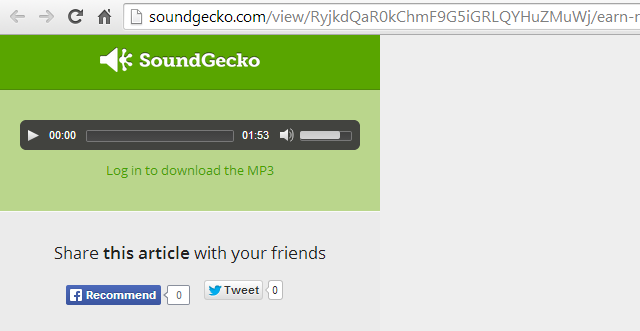
Voit myös muuntaa verkkosivut ääniksi selaamisen aikana ja lähettää ne SoundGeckoon napsauttamalla työkalurivikuvaketta. Ilmoitus lähetetään sähköpostiosoitteeseesi, ja voit kuunnella artikkelia myöhemmin. Tiedostot ovat ladattavissa MP3-äänitiedostoina.
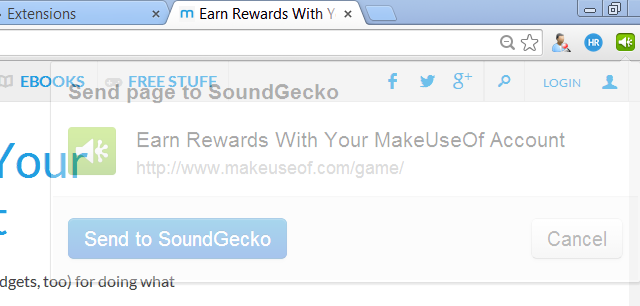
SoundGeckon ilmaisen suunnitelman avulla voit myös lähettää URL-osoitteen sähköpostiin. Yksinkertaisesti lähetä sähköpostia [email protected] minkä tahansa URL-osoitteen kanssa sähköpostin rungossa, ja artikkeli muunnetaan puheeksi, joka on valmis kuuntelemaan SoundGecko-tililläsi.
Voit kuunnella 30 artikkelia joka päivä 4000 sanan ylärajalla artikkelia kohden ja synkronoida SoundGecko MP3-tiedostot Google Driveen, SkyDriveen tai Dropboxin pilvitallennustilaan. Muita tuettuja alustoja ovat Firefox, Android, iPhone ja Windows Phone [Ei enää saatavana]. Tällaisen toiston monipuolisuuden ansiosta tuottavuus kasvaa.
Kuuntele alla olevaa äänenäytettä. Yksikään testatuista Chrome-laajennuksista ei vastaa SoundGeckon puhesynteesin luonnollista ääntä.
Valitse ja puhu: Ihmislaatuinen puhe puheeksi

Select and Speak tarjoaa 43 iSpeech TTS -ääntä. Voit määrittää laajennuksen napsauttamalla hiiren kakkospainikkeella työkalurivikuvaketta ja valitsemalla Asetukset. Päällä Valitse ja puhu asetukset sivulla, voit valita miehen tai naisen äänen, säätää toiston äänenvoimakkuutta ja nopeutta ja lisätä laajennuksen pikavalikkoon. Voit myös lisätä puheentunnistuksen kaikkiin tekstinsyöttökenttiin.
Jos haluat kuunnella verkkosivun tekstiä, valitse ensin teksti, jonka haluat sen lukea, ja napsauta sitten kuvaketta aloittaaksesi kuuntelemisen. Kuuntele alla oleva näyte.
SpeakIT: Valitse teksti ja kuuntele sitä [ei enää saatavilla]

Asennuksen jälkeen SpeakIT tarjoaa joukon vaihtoehtoja toistoasetusten säätämiseksi. Napsauta hiiren kakkospainikkeella työkalurivin kuvaketta, niin saat näkyviin Asetukset-valikon. Tekstistä puheeksi -moottorissa on useita vaihtoehtoja, kuten Google USA ja UK (sekä miehet että naiset), SpeakIT, alkuperäinen ja iSpeech-moottori, jota yllä oleva Select and Speak -laajennus käyttää. Voit testata jokaisen moottorin mukana toimitetulla tavalla Testaus ala.
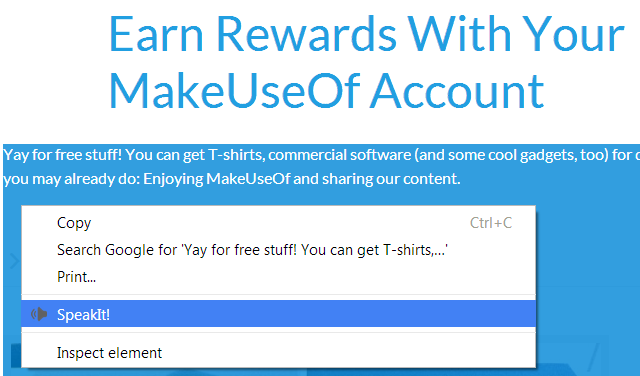
Kuuntele tekstiä valitsemalla artikkelin teksti ja napsauttamalla hiiren kakkospainikkeella paljastaaksesi SpeakIT-pikakuvakkeen pikavalikossa. Napsauta vaihtoehtoisesti työkalurivikuvaketta ja sitten Toista-painiketta. Tee sama pysäyttääksesi toiston. Kuuntele alla olevia tuloksia.
Toisin kuin SoundGecko, et voi muuntaa artikkeleita liikkeellä ollessasi kuunneltaviksi myöhemmin, ja toistoa ei voi tallentaa sekä Select- että SpeakIT- kuin SpeakIT-ohjelmiin.
Tietoja puhesynteesitekniikasta
Tekstistä puheeksi -ohjelmisto on edennyt pitkälle, ja sitä parannetaan päivittäin. Olen kuitenkin vielä löytänyt sovelluksen, joka tarjoaa 100% luonnollista ääntä ja ymmärrettävyyttä. Nämä ilmaiset Chrome-laajennukset ovat ehdottomasti sadon kerma. Lisää ilmaisia Chrome-laajennuksia on sivustollamme Parhaat Chrome-laajennukset Parhaat Chrome-laajennuksetLuettelo vain Google Chromen parhaista laajennuksista, mukaan lukien lukijoidemme ehdotukset. Lue lisää sivu.
Oletko kokeillut jotakin näistä teksti puheeksi -laajennuksia? Löysitkö yhden sopivimpiin tiettyyn tehtävään kuin muut? Kerro meille ajatuksesi alla.
Kuvapisteet: sklp kautta deviantART
Kihara on kirjailija ja digitaalisen median konsultti. Hänellä on suuri intohimo tekniikkaan. Ota yhteyttä hänen kauttaan Twitter @kiharakimachia


